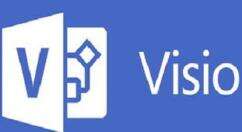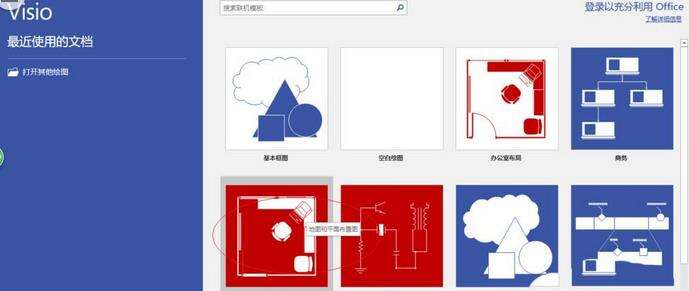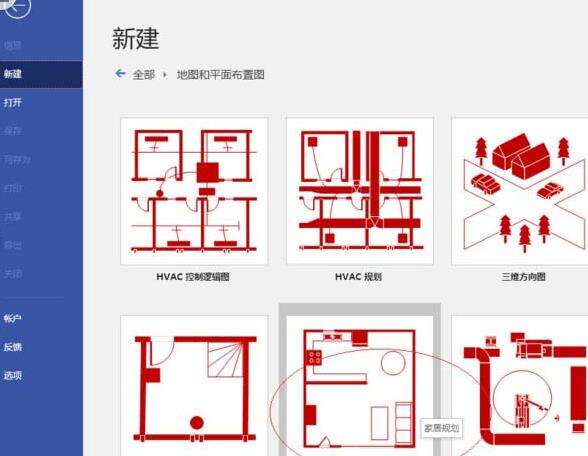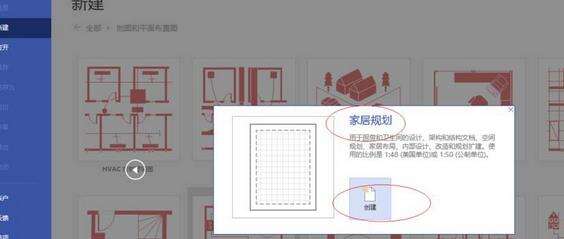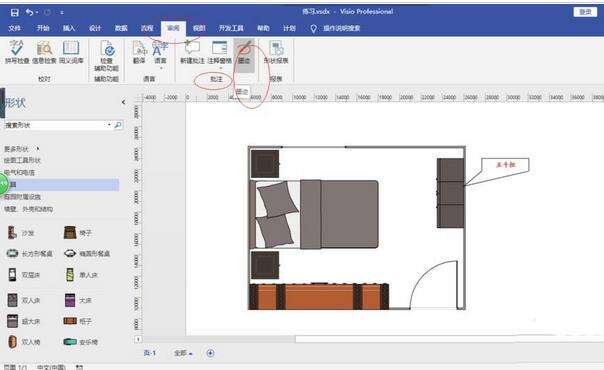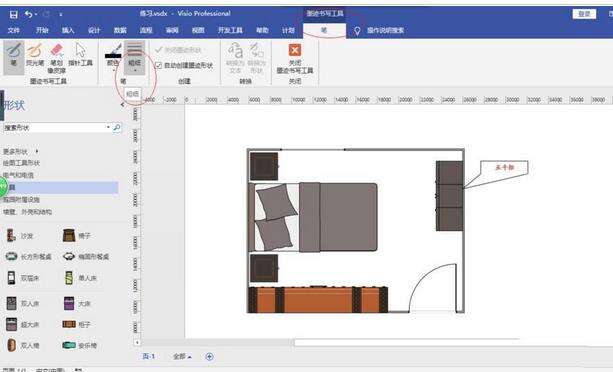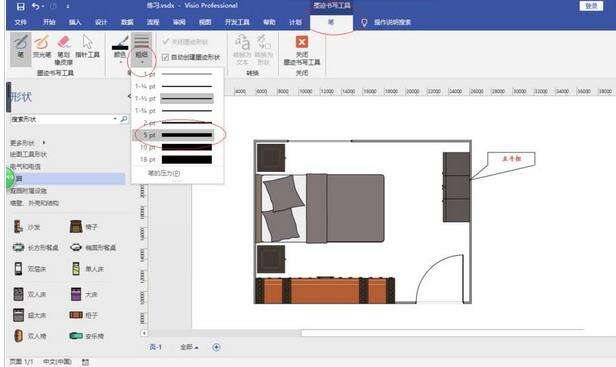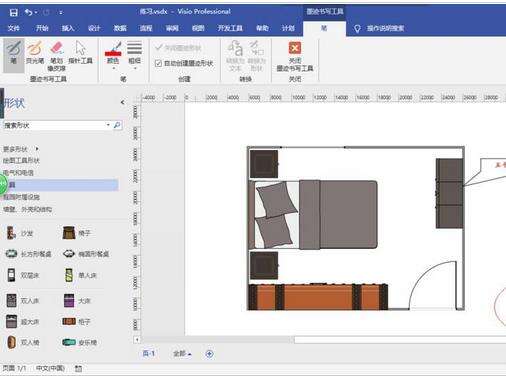Microsoft Office Visio中墨迹宽度的调整方法
办公教程导读
收集整理了【Microsoft Office Visio中墨迹宽度的调整方法】办公软件教程,小编现在分享给大家,供广大互联网技能从业者学习和参考。文章包含344字,纯文字阅读大概需要1分钟。
办公教程内容图文
我们需要先打开Microsoft Office Visio软件。
这时如图所示,唤出"Visio"程序窗口。拖动右侧垂直滚动条,点击"地图和平面布置图→家居规划"图标。
然后弹出"家居规划"确认对话框,如图所示。选择对话框左、右按钮调整创建项目,确认点击"创建"按钮。
接着我们唤出"Visio 2016"操作界面。按设计要求绘制家居规划图,点击"审阅→批注→墨迹"图标。
然后我们再选择"墨迹书写工具→笔→笔"功能区,如图所示。点击"粗细"图标向下箭头,弹出下拉列表选择"5 pt"项。
最后一步如图所示,完成设置墨迹宽度的操作。
上文为讲述的Microsoft Office Visio中墨迹宽度的调整方法,大家是不是都学会了呀!
办公教程总结
以上是为您收集整理的【Microsoft Office Visio中墨迹宽度的调整方法】办公软件教程的全部内容,希望文章能够帮你了解办公软件教程Microsoft Office Visio中墨迹宽度的调整方法。
如果觉得办公软件教程内容还不错,欢迎将网站推荐给好友。